Om möjligheten att stoppa appspårning i iOS 14 låter som en attack mot reklambranschen och ett direkt tillslag mot appar som Google och Facebook i synnerhet, är App Privacy Report utformad för att sätta upp för att ytterligare skärpa spårningsproblemet i iOS 15. Med hjälp av den här senaste integritetsfokuserade funktionen kan användare spåra varje appaktivitet, så att de kan se hur ofta känsliga behörigheter används och vilken typ av data den kan ha kommit åt nyligen. Den här guiden förklarar vad App Privacy Reporting är i iOS 15 och hur du använder den på din iPhone och iPad.
Hur man använder iPhone-appens sekretessrapport (2021)
För att komma igång, låt oss först lära oss grunderna och förstå vad App Privacy Report i iOS 15 är och hur den fungerar. Vi diskuterar även andra viktiga aspekter, såsom hur man aktiverar och använder funktioner, hanterar behörigheter etc.
Vad är appens sekretessrapport i iOS 15 och hur fungerar den
Apple introducerade App Privacy Report som ett av de största tilläggen till sin arsenal av säkerhetsfunktioner i iOS 15 på WWDC 2021. Det har nu blivit standarden för att leverera nyckelfunktioner senare med I en uppdatering visades inte App Privacy Report med officiell version av iOS 15 som lanserades i september. För att avsluta spekulationerna har Apple äntligen introducerat en App Privacy Report. i iOS 15.2 betaversion.
Appens integritetsrapportering är utformad för att göra spårning mer transparent, vilket säkerställer att det inte finns något mysterium kring vad en app gör bakom kulisserna. Det låter dig kontrollera hur ofta appar kommer åt din känsliga information som –
- Kontakt
- Kamera
- Plats
- Bild
- Kamera
- Den rutiga mikrofonen
Med en detaljerad rapport om data- och sensoråtkomst, app- och webbplatsnätverksaktivitet och de mest kontaktade domänerna under 7 dagar, håller App-sekretessrapporten dig fullständigt informerad om användningen av din personliga information.
Tidigare kunde du styra en apps åtkomst till din känsliga information, men det fanns inget sätt att veta hur många gånger din personliga information användes. Vissa skrämmande appar kommer att utnyttja denna oklarhet för att använda tillåten information oftare än nödvändigt.
Med appens sekretessrapport kan du nu se hur ofta varje app använder känsliga behörigheter som du tidigare har beviljat. Med implementeringen av den här funktionen finns det en god chans att datahungriga applikationer kan börja fungera bra. För de kommer att veta att användare lätt kan upptäcka sin girighet. Med det sagt, låt oss se hur du kan aktivera App Privacy Reporting i iOS 15 på din iPhone.
Hur du aktiverar appsekretessrapportering på iPhone och iPad
Se till att din iPhone eller iPad kör iOS 15.2/ iPadOS 15.2 eller senare för att komma åt den här säkerhetsfunktionen. Du kan lära dig hur du installerar iOS 15 betaprofilen på din iPhone med hjälp av den länkade handledningen. Följ i sin tur stegen nedan:
1. Starta Applikationen Inställningar på din iPhone.
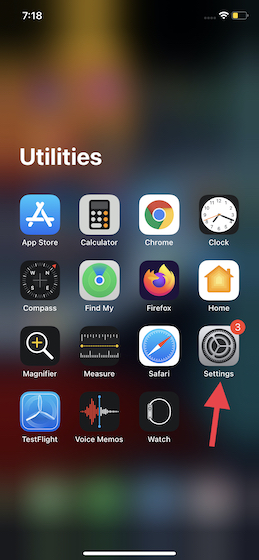
2. Välj nu Integritet.
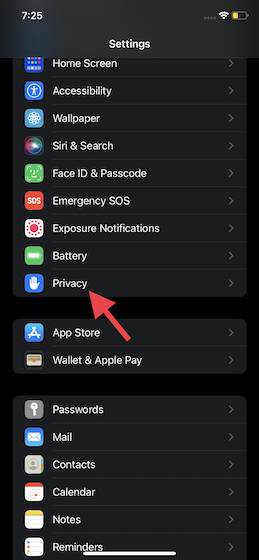
3. Bläddra sedan till botten och tryck på Appens sekretessrapport.
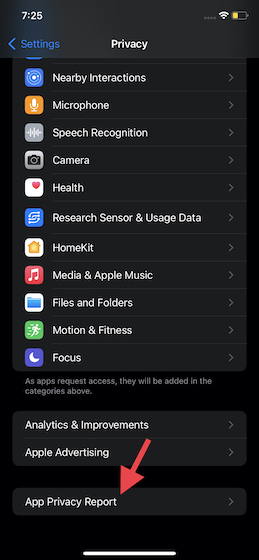
4. Tryck slutligen på “Aktivera appsekretessrapportering” knapp. Nu kommer det att ta lite tid att börja ange data när du fortsätter att använda appar och webbplatser på din iOS 15-enhet.
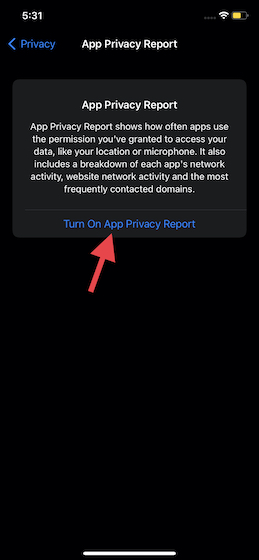
Det är värt att nämna att om du har aktiverat “Spela in appaktivitet” i iOS 15 eller iOS 15.1 har du aktiverat App Privacy Reporting på din enhet. Som ett resultat kommer du omedelbart att se en detaljerad sekretessrapport på den här skärmen.
Använd iPhone- och iPad-appens sekretessrapport
För att göra det enklare för användare att förstå typen och mängden data som samlas in, är appens sekretessrapport uppdelad i flera underkategorier. Den visar hur ofta en app får åtkomst till vissa känsliga behörigheter, spårar datadelning från tredje part, inte bara av appar utan även de webbplatser du besöker i Safari. Låt oss se hur du kan förstå appens sekretessrapport i iOS 15:
Tillgång till data och sensorer
Avsnittet Data och sensorer visar en lista över alla appar som har åtkomst till sensorn och data som beviljats genom integritet. Den talar om när appar får åtkomst till känslig information som kontakter, kamera, plats, mikrofon, bilder och mediabibliotek.
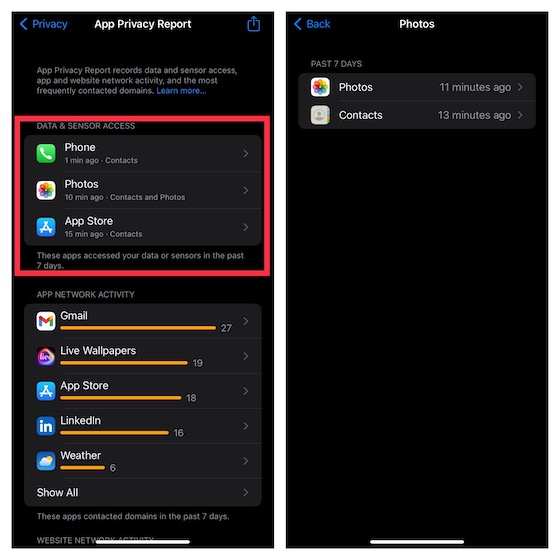
Programnätverksaktivitet
Med hjälp av App Network Activity, se en lista över domäner som appar kontaktade för 7 dagar sedan. Den visar interna domäner som används av applikationen och låter dig lära dig om tredjepartstjänster/webbplatser, inklusive analys- och spårningsverktyg, som kontaktas av applikationen i bakgrunden.
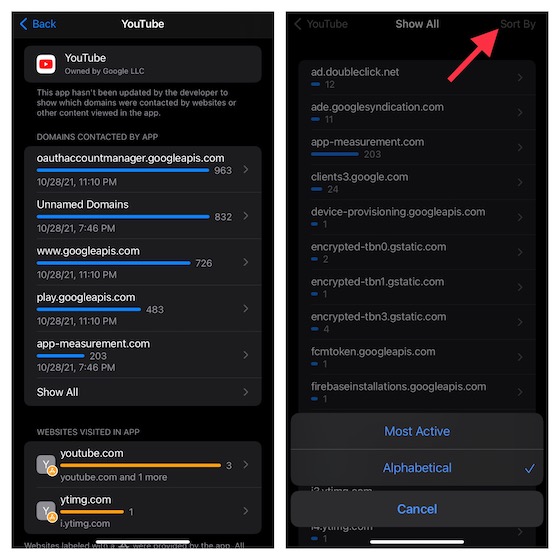
Du kan klicka på “Visa allt“För att se en komplett lista över de mest aktiva domänerna kontaktar din iPhone-app. Det finns också ett alternativ att sortera hela listan i alfabetisk ordning. Längst ner i varje app kan du dessutom se en lista över besökta webbplatser i appen.
Nätverksaktivitet på webbplatsen
Även om Site Network Activity liknar App Network Activity, listar den alla domäner som kontaktats av de webbplatser du har besökt Apples Safari-webbläsare och apparna på din enhet. Genom att använda denna kategori kan du Ta reda på olika annonsspårare och analyswebbplatser som de flesta appar använder för att samla in information.
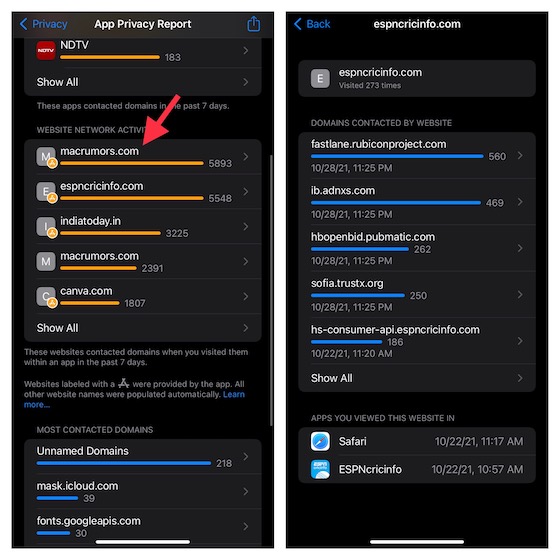
Mest kontaktade domännamn
Som namnet antyder visar avsnittet Mest kontaktade domäner en detaljerad lista över domäner som appen, inklusive och särskilt annonsspårare, analysverktyg, typsnitts-API:er, etc., har besökt. kontaktat under de senaste 7 dagarna. Genom att trycka på valfri domän kan du ta reda på vilken app/webbplats som pingat den domänen tillsammans med en tidsstämpel.
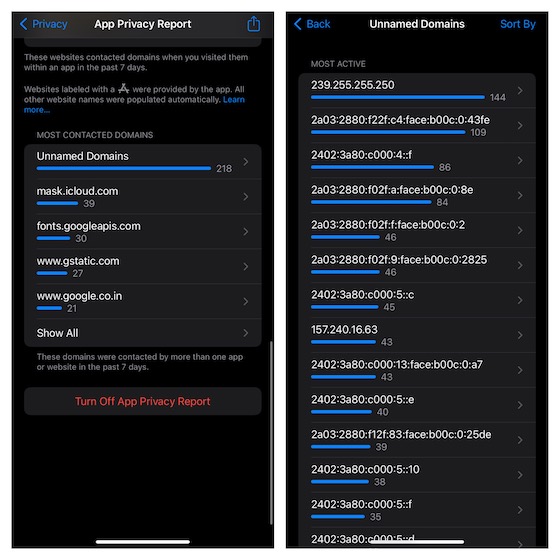
Hur man delar sekretessrapporter för appar på iPhone och iPad
iOS 15 ger dig också ett enkelt sätt att exportera en appsekretessrapport. Så om du vill dela en detaljerad sekretessrapport med dina vänner eller spåra dina integritetsuppgifter kan du göra det enkelt.
1. Öppna appen Inställningar och navigera till Sekretess -> Appens sekretessrapport.
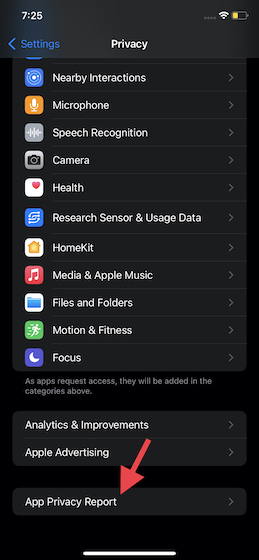
2. Tryck sedan på Dela-knapp finns i det övre högra hörnet av skärmen och välj önskat media.
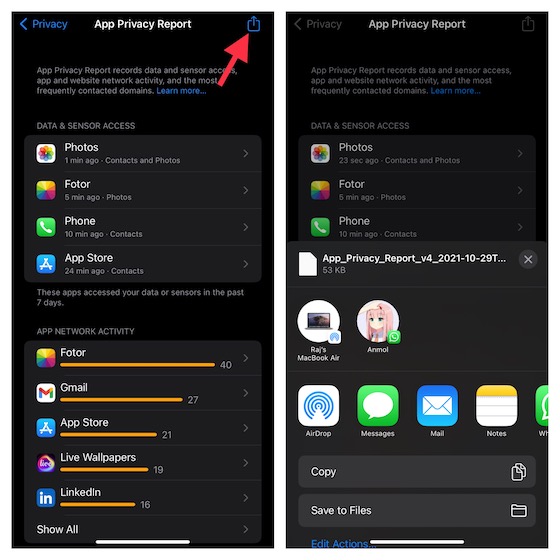
Så här stänger du av App Privacy Reporting på iPhone och iPad
Om du inte vill spela in sekretessdata och se Appens sekretessrapport på din iOS 15-enhet kan du enkelt inaktivera den. Observera att om du stänger av den raderas all befintlig data. Med det sagt, här är stegen för att inaktivera appsekretessrapportering:
först. Öppna appen Inställningar och gå till Sekretess -> Appens sekretessrapport.
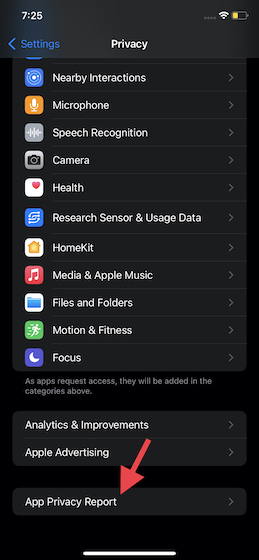
2. Scrolla nu till botten och tryck “Stäng av App Privacy Reporting“Alternativ.
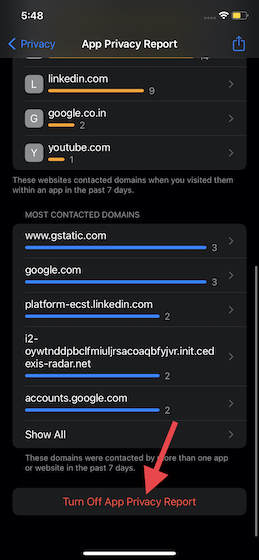
3. Därefter visas ett popup-fönster med innehållet: “Sluta registrera appaktivitet? All befintlig information om applikationsaktivitet kommer att raderas omedelbart. Du kan börja spela in appaktivitet när som helst och informationen kommer att fyllas i när appen används. “ Lättvikt JA för att bekräfta och inaktivera funktionen.
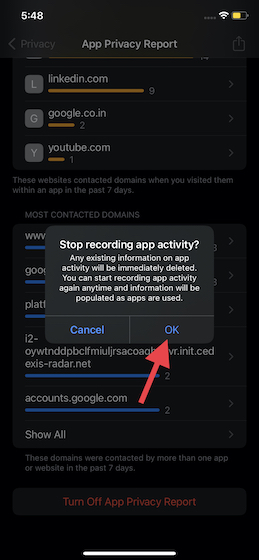
Sekretesshantering per app på iPhone och iPad
Nu, om du märker att en välkänd app får åtkomst till känsliga behörigheter som inte används eller i bakgrunden, kan du enkelt hantera integritetsbehörigheter app-för-app i iOS 15 på iPhone och iPad. iPad. Därför kan du anpassa sekretessinställningarna på din enhet för att tillåta/förbjuda appar från att komma åt personlig information och så här fungerar det.
1. Öppna appen Inställningar och gå till avsnittet Sekretess.
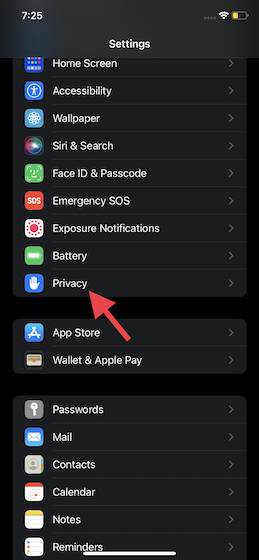
2. Du kommer nu att se en lång lista med sekretessinställningar för foton, kontakter, åtkomst till lokalt nätverk i iOS, kamera, mikrofon, plats osv.
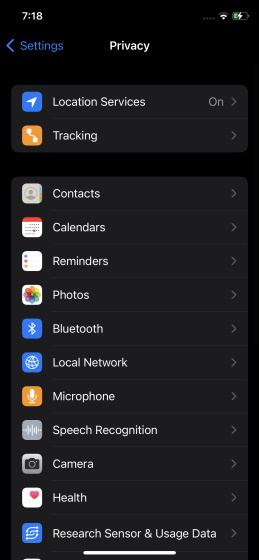
3. Gå sedan in i specifika inställningar och tillåt/avvisa appar åtkomst till viss data och sensorer enligt dina behov.
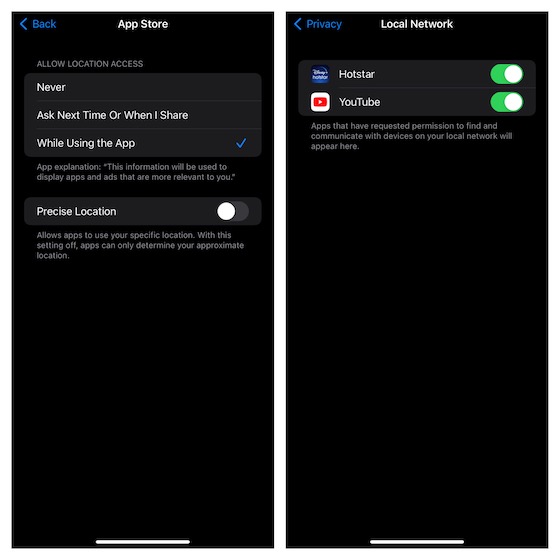
Aktivera och använd App Privacy Reporting i iOS 15
Och det är ganska mycket det. Det avslutar vår guide om hur du aktiverar och använder funktionen App Privacy Reporting på iPhone. Som användare har vi rätt att veta vem som använder vår personliga information, för vilka ändamål den används och hur ofta en applikation får tillgång till den. Ju mer transparent en applikation hanterar känslig information, desto mer pålitlig blir den. Däremot kan tvetydighet inte skapa något annat än kaos och förvirring. Vad tycker du om den här nya integritetsfokuserade funktionen i iOS 15? Låt oss veta i kommentarsfältet nedan.
